路由器该如何进行设置?
作者:佚名 来源:未知 时间:2024-10-31
路由器设置指南:轻松构建你的家庭网络
在当今数字化时代,路由器已经成为每个家庭不可或缺的电子设备。无论是为了上网冲浪、在线游戏、还是智能家居设备的互联,正确设置路由器都是确保家庭网络稳定和安全的关键。本文将详细介绍路由器设置的全过程,帮助你从零开始,打造一个高效、安全的家庭网络环境。

一、准备工作
1. 路由器设备:首先,你需要一台全新的路由器或者一台已经重置为出厂设置的路由器。确保路由器包装完好,配件齐全,通常包括路由器本体、电源适配器、网线以及用户手册。

2. 网络环境:了解你的网络环境至关重要。你需要知道你的宽带服务提供商提供的宽带类型(如ADSL、光纤等),以及宽带账号和密码(如果适用)。

3. 连接设备:准备一台电脑或智能手机,用于连接和设置路由器。如果是首次设置,建议使用有线连接(网线)来确保设置的稳定性和速度。
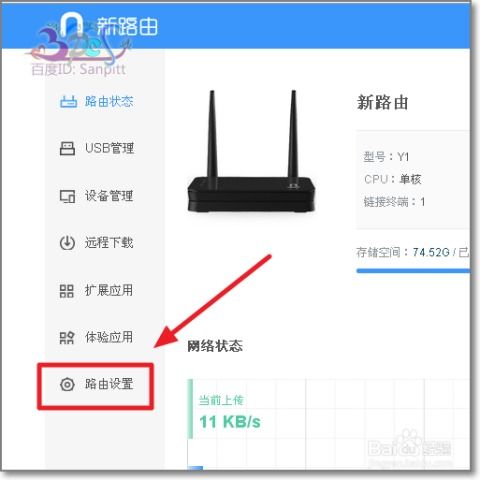
二、连接路由器
1. 物理连接:
将路由器的电源适配器插入路由器背面的电源接口,并接通电源。
使用网线将路由器的WAN/Internet口与宽带调制解调器(猫)的LAN口连接。如果你使用的是光纤宽带,则可能直接将网线插入路由器的WAN口。
使用另一根网线将电脑的网口与路由器的任意一个LAN口连接。
2. 开启电源:等待路由器完全启动,通常指示灯会亮起并稳定下来。
三、设置路由器
1. 登录路由器管理界面:
打开电脑或手机上的浏览器,在地址栏输入路由器的默认登录地址。不同品牌的路由器默认地址可能不同,常见的如192.168.1.1、192.168.0.1或tplogin.cn等。用户手册中通常会提供这些信息。
在弹出的登录窗口中,输入路由器的默认用户名和密码。这些信息同样可以在用户手册中找到。如果你已经修改过登录凭证,则输入修改后的用户名和密码。
2. 设置上网参数:
登录成功后,你会看到路由器的管理界面。首先,找到并点击“设置向导”或类似的选项,开始设置上网参数。
根据你的宽带类型,选择相应的连接方式。例如,如果是ADSL宽带,则选择PPPoE连接方式,并输入宽带账号和密码。如果是光纤宽带或动态IP,则选择相应的选项。
设置无线参数。在这一步,你需要为你的无线网络(Wi-Fi)设置一个名称(SSID)和密码。建议使用WPA3作为加密方式,以确保网络的安全性。密码应包含大小写字母、数字和特殊字符,长度至少8位。
3. 高级设置:
完成基本设置后,你可以进入路由器的“高级设置”或“无线设置”等选项,进一步调整网络参数。例如,你可以设置无线网络的频段(2.4GHz或5GHz)、信道、模式等,以优化网络性能。
如果你需要管理家庭网络中的设备,可以在“设备管理”或“连接设备”等选项中查看和控制已连接的设备。你可以限制某些设备的上网时间、速度,甚至阻止其访问网络。
路由器的“安全设置”选项中,你可以开启防火墙、防蹭网等功能,增强网络的安全性。
4. 保存设置并重启路由器:
在完成所有设置后,记得点击“保存”或“应用”按钮,使设置生效。
等待路由器重启。在重启过程中,路由器会重新连接宽带并应用新的设置。重启完成后,你可以断开电脑与路由器的有线连接,尝试通过无线网络连接到路由器。
四、测试与优化
1. 网络测试:
使用手机或电脑连接到刚设置的无线网络,打开浏览器或下载测试软件,检查网络速度是否达到预期。如果速度较慢或不稳定,可以尝试调整路由器的位置、更换信道或升级固件等方式进行优化。
检查网络连接稳定性。尝试在不同位置、不同时间段使用网络,确保网络覆盖范围和稳定性满足需求。
2. 优化建议:
路由器应放置在空旷、通风的位置,避免与墙壁、金属等障碍物接触,以减少信号干扰。
定期检查路由器的固件版本,并升级到最新版本。固件更新通常包含性能改进和安全修复,有助于提升路由器的稳定性和安全性。
如果你的家庭面积较大,可以考虑购买支持Mesh组网或无线中继的路由器,以实现全屋无死角覆盖。
对于智能家居设备,建议将它们连接到路由器的专用IoT频段(如果支持),以减少对日常网络使用的影响。
五、常见问题解决
1. 无法登录路由器管理界面:
检查电脑或手机是否已正确连接到路由器的有线或无线网络。
确认浏览器的地址栏中输入的是正确的登录地址。
尝试清除浏览器缓存或使用其他浏览器进行登录。
如果路由器已设置过登录凭证
- 上一篇: 如何在中国知网上准确查找和翻译专业术语?
- 下一篇: 我的QQ邮箱地址是什么?
































